
Un dossier de verrouillage caché est créé par iTunes qui stocke les données UDID du certificat pour les appareils iOS synchronisés avec un ordinateur spécifique. Ces certificats de verrouillage sont nécessaires pour pouvoir synchroniser avec succès un iPhone, un iPad ou un iPod touch avec un ordinateur, mais dans certaines occasions spécifiques, un utilisateur peut avoir besoin d'accéder manuellement au contenu du dossier de verrouillage. De plus, pour les utilisateurs soucieux de la sécurité, l'accès aux certificats de verrouillage peut permettre d'accéder à un appareil sur un autre ordinateur, simplement en copiant les fichiers plist nécessaires sur une autre machine, une situation qui a des implications évidentes en matière de sécurité.
Dans de rares occasions, un utilisateur peut avoir besoin d'intervenir, de gérer, d'accéder, de supprimer et de modifier manuellement le contenu du dossier de verrouillage, en supprimant ou en copiant des fichiers du répertoire afin de retrouver la possibilité de synchroniser un iPhone, iPad ou iPod touch. à nouveau avec l'ordinateur. Nous vous montrerons où se trouve le dossier de verrouillage sous Mac OS X et Windows, et comment le réinitialiser si nécessaire.
Ceci est évidemment destiné aux utilisateurs avancés, que ce soit à des fins de dépannage, de sécurité, de confidentialité, de criminalistique numérique ou de situations similaires. Si vous n'avez aucune raison de jouer dans les dossiers de verrouillage iOS créés par iTunes, vous ne devriez pas le faire, car vous pourriez casser quelque chose ou ne pas pouvoir connecter un appareil iOS à l'ordinateur.
Emplacements des dossiers de verrouillage iTunes pour les appareils iOS sous Mac OS X et Windows
L'emplacement du répertoire de verrouillage iOS est créé par iTunes et varie selon le système d'exploitation, c'est ici que vous pouvez les trouver dans les versions OS X et Windows.
Mac OS X (toutes versions) : /private/var/db/lockdown/
Windows XP : C:\Documents and Settings\All Users\Application Data\Apple\Lockdown
Windows Vista :
C:\Users\USERNAME\AppData\roaming\Apple Computer\Lockdown
Windows 7, Windows 8, Windows 10 C:\ProgramData\Apple\Lockdown
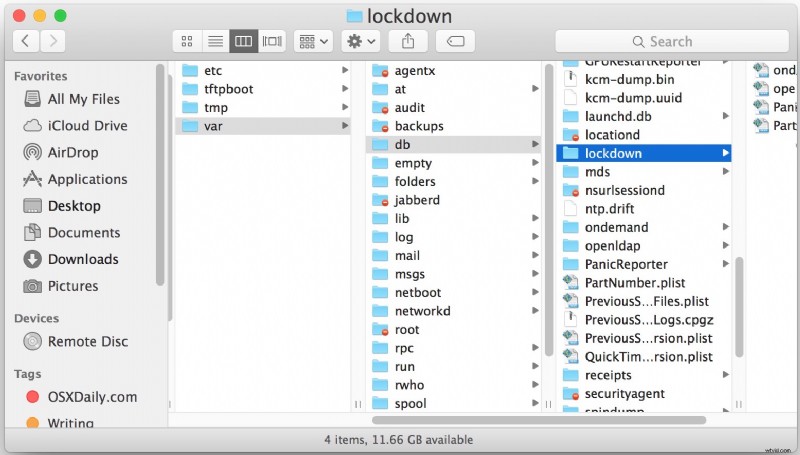
Le contenu du dossier de verrouillage inclut des certificats de verrouillage pour chaque appareil iOS synchronisé avec l'ordinateur
Alors, qu'y a-t-il dans ce répertoire ? Un certificat pour chaque appareil utilisé avec cet ordinateur.
Des certificats de verrouillage sont générés pour chaque appareil iOS synchronisé avec un ordinateur, donc si l'ordinateur a été synchronisé avec trois iPhones, il y aura trois fichiers plist différents identifiés par l'UDID de chaque appareil iOS comme nom de fichier.
Ne modifiez, supprimez, déplacez, copiez ou supprimez pas ces fichiers si vous ne savez pas exactement ce que vous faites et pourquoi vous le faites. La copie de ces certificats sur d'autres machines peut entraîner un comportement inattendu et potentiellement conduire à un accès involontaire ou non autorisé à un iPhone, un iPad et un iPod touch. Pour les utilisateurs concernés, ce dernier scénario est une bonne raison d'utiliser FileVault et de protéger votre ordinateur par mot de passe et de chiffrer les sauvegardes de fichiers, soit dit en passant.
Réinitialiser le dossier de verrouillage d'iTunes
Si vous souhaitez réinitialiser le dossier de verrouillage et tous les appareils iOS associés, procédez comme suit :
- Quitter iTunes et déconnecter les appareils iOS de l'ordinateur
- Accédez au dossier de verrouillage à partir de l'emplacement susmentionné, selon le système d'exploitation que vous utilisez
- Supprimez le contenu du dossier de verrouillage, cela nécessite généralement une authentification par mot de passe administrateur
Cela empêchera tous les appareils iOS de pouvoir se connecter à l'ordinateur jusqu'à ce qu'il soit à nouveau approuvé, et oui, en supprimant ces fichiers, vous ne ferez plus confiance à l'ordinateur, bien qu'un moyen plus simple de ne plus faire confiance aux ordinateurs d'un iPhone ou d'un iPad soit via iOS réglages.
Si vous souhaitez créer un nouveau certificat de verrouillage ou recréer le dossier de verrouillage, relancez simplement iTunes, reconnectez l'appareil iOS à l'ordinateur et faites-lui confiance à nouveau, en le resynchronisant via iTunes. Chaque appareil générera à nouveau un nouveau certificat de verrouillage à l'emplacement approprié.
